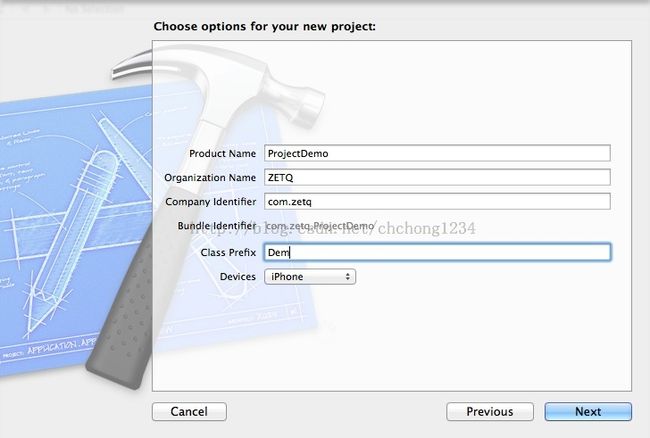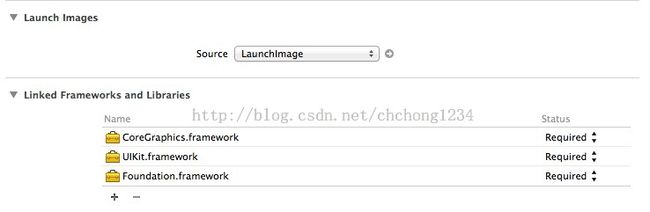IOS开发项目布局一
IOS开发项目布局一
今天开始讲IOS开发项目布局,即框架的搭建,项目模版的创建(以侧边栏框架为例,xcode5)
一、创建IOS工程如下图
点击Create a new Xcode project创建项目,进入下一步
以简单的Single View Application(即单视图)为例,点击Next,进入下一步
1. Product Name: 工程名称
2. Organization Name: 组织、公司名称
3. Company Identifier 公司标志,以com.xxx开头
4. Bundle Identifier:应用的唯一标示符
5. Class Prefix:所有类的前缀
6. Devices: 设备的类型。iPhone、iPad和Universal(两种通用)
点击Next保存工程,显示工程目录如下:
1. ProjectDemo文件夹下
(1)DemAppDelegate类为整个应用程序的代理
(2)DemViewController类为单个视图类控制器
(3)Main.storyboard用于视图模型的建立,即可以用它来做原型设计
(4)Images.xcassets资源文件夹
2.Supporting Files文件夹下
(1)ProjectDemo-Info.plist为工程的一些信息文件(以后我会详细讲到)
(2)InfoPlist.strings作用是为多种语言本地化字符串的(以后我会详细讲到怎么使用)
(3)main.m这个文件为整个应用的程序入口
(4)ProjectDemo-Prefix.pch这个文件为应用程序的预编译头文件(如何使用后续会讲到)
3.ProjectDemo Tests文件夹,这个文件夹一般用不到
4.Frameworks文件夹下包含了苹果提供的一些库
5.Products文件夹下是应用程序的执行文件
二、工程的设置如下图
1. Indentity分类下:
(1)Bundle Indentifier:应用程序的唯一标示符,需要和profile文件中的app id保持一致,还需要和iTunes Connect中创建的应用的标示符保持一致。
(2)Version:应用程序的版本,一般为1.0
(3)Build:应用程序的编译版本
(4)Team:开发者账号绑定
2. Deployment Info分类下:
(1)Deployment Target 开发的IOS系统版本,即应用所支持最低的IOS版本
(2)Devices 设备
(3)Main Interface 应用程序第一个启动的Xib文件
(4)Device Orientation 设置应用支持的设备的旋转方向
(5)Status Bar Style:状态栏的样式
3. App Icons 设置应用程序的图标,在这里,你需要为各个设备提供相应尺寸的图标
4. Launch Images 在程序启动时显示的第一张图,在这张图中你可以显示一些游戏和公司的logo和名称等等。
5. Linked Frameworks and Libraries 点击“+”号或者“-”号,可以为应用程序添加和移除系统库。
以上就为大家讲解xcode5的应用程序的布局和设置,在布局二中,我会讲到应用的详细的模版框架。